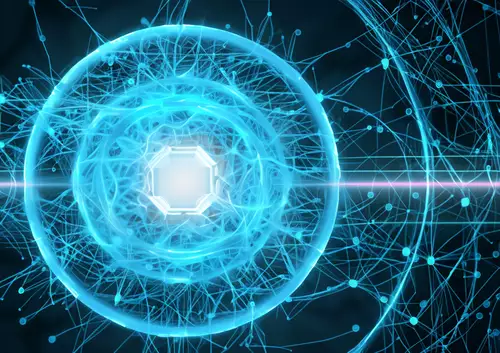Daten sind auf dem eigenen Rechner unsicherer aufgehoben, als viele Anwender glauben. Denn früher oder später gibt jede Festplatte ihren Geist auf. Manche Modelle verenden erst nach 10 oder mehr Jahren, andere dagegen schon nach drei Monaten. Und das teuflische daran ist, dass der Festplattentot in der Regel schnell und ohne große Vorankündigung eintritt. Meistens klingt der Rechner plötzlich etwas „komisch“ und von einer Minute auf die andere hat man auf die eigenen Daten keinen Zugriff mehr. Ein solcher Festplattenausfall trifft auch heute viele Benutzer immer noch total unvorbereitet. Wer vorher keine Sicherheitskopien seiner Daten (sogenannte Backups) gemacht hat, verliert dann schnell die Ergebnisse tage- oder jahrelanger Arbeit.
Die Festplatten-Strategie
Einfache CD-ROMs und DVDs können durchaus genügen, um Texte, Bilder oder auch das Grundsystem zu sichern. Doch wenn es um die Sicherung größerer Videoprojekte geht, benötigt man ein deutlich potenteres Speichermedium, um der Datenmassen Herr zu werden. Wie schon früher erwähnt eignen sich hierfür besonders externe Festplatten.
Doch während der Preis pro Gigabyte für die eigentlichen Festplatten (oft auch als „nackte“ Laufwerke bezeichnet) im Versandhandel bereits deutlich unter 40 Cent gerutscht ist, zahlt man für externe Lösungen noch mindestens 65 Cent. Oder anders formuliert: Bei Erscheinen dieses Artikels kostet eine nackte 250GB Festplatte beispielsweise knapp 90 Euro, für eine externe Lösung mit ähnlicher Größe muss man dagegen ca. 120 Euro investieren. Das mag beim Kauf von einer Festplatte den einen oder anderen Leser nicht sonderlich stören (obwohl das ungefähr 25 Prozent Preisunterschied entspricht). Allerdings wird dieser Preisunterschied deutlich spürbar, wenn man sich mehrere Festplatten anschaffen will.
Und das kann schneller nötig sein, als man denkt. Schließlich bekommt man auf einer 250 GB Platte gerade knapp 20 Stunden DV/HDV-Material unter. Wer auch sein Rohmaterial archivieren will, oder mehrere Filme pro Jahr erstellt, benötigt daher auf jeden Fall mehr Speicherplatz.
Selbstgebaut
Aus diesem Grund wollen wir Ihnen in dieser Folge zeigen, wie man deutlich günstiger zu einer externen Festplattenlösung als Backupmöglichkeit gelangen kann, etwas handwerkliches Geschick vorausgesetzt. Die einfachste Lösung ist dabei der separate Kauf eines Gehäuses und des nackten Laufwerks. Externe Festplatte-Gehäuse, die sich über USB an den Rechner anschließen lassen gab es zu Redaktionsschluss bereits unter 20 Euro zu erstehen.

Wir suchten dabei nach Gehäusen für die üblichen 3,5 Zoll Festplatten, die in normalen PCs verbaut werden. Es gibt aber auch Gehäuse für die kleineren 2,5 Zoll-Festplatten. Auf den ersten Blick sind diese deutlich günstiger (sogar unter 10 Euro) und bieten oft noch einen weiteren verlockenden Vorteil: Man kann diese oft ohne zusätzliches Netzteil betreiben, der benötigte Strom wird über den Firewire- oder USB- Stecker mit übertragen. Doch dieser Komfort hat auch seinen Preis: Denn die meisten Festplatten verbrauchen dabei mehr Strom, als eigentlich über den USB- oder Firewireport abgesaugt werden darf. Dadurch wird letztendlich die Systemstabilität gefährdet. Außerdem kosten nackte 2,5 Zoll Festplatten in der Regel deutlich mehr (ab 1 Euro pro GB). Wir empfehlen daher nur Gehäuse für große 3,5 Platten mit zusätzlichem Netzteil. Diese Lösung ist zwar etwas klobiger, dafür aber in jedem Fall sicherer und günstiger.
Feuerdraht?
Da im Videobereich Firewire eine obligatorische Rolle spielt, sollte man meinen, ein Firewire-Gehäuse sei die bessere Wahl. Doch leider kostet ein gutes Gehäuse mit zusätzlichem Firewire-Anschluss mindestens 20 Euro Aufpreis. Wenn man also bereits einen aktuellen Rechner mit USB 2.0 Anschlüssen besitzt, kann man auch bedenkenlos zu einem USB 2.0 Gehäuse greifen. Der Geschwindigkeitsunterschied zwischen den beiden Schnittstellen ist mittlerweile marginal. Doch es gibt noch einen handfesten Vorteil: Der Firewire Port bleibt beim Capturen für die Kamera frei, was gerade am Laptop mit nur einem Firewire-Anschluss praktisch sein kann. Und falls der eigene Rechner noch kein USB 2.0 unterstützt, ist es meistens deutlich günstiger, diesen Computer mit einer USB 2.0 Karte zu erweitern. Denn die gibt es schon ab ca. 10 Euro. Die eleganteste Schnittstellen-Lösung ist dann allerdings eine sogenannte Kombikarte, wie die DuoConnect von Adaptec. Sie stellt sowohl Firewire- als auch USB2.0-Ports auf einer Karte zur Verfügung und funktionierte bei unserem Testaufbau ohne Probleme.
Und nicht zuletzt spricht die Abwärtskompatibilität für die externe USB-Lösung: Eine USB-Festplatte lässt sich selbst auf alten Rechnern mit USB 1.0 oder 1.1-Anschluss betreiben, allerdings mit deutlich verminderter Geschwindigkeit (ca. 1MB/s).

Treiberlos glücklich
Bei aktuellen Betriebssystemen fällt der Anschluss an den Rechner leicht: Denn für Windows ME, 2000 und XP wird kein Treiber benötigt, ebensowenig wie auf einem Macintosh mit aktuellem Mac OS-X. Das Betriebssystem erkennt in diesem Fall externe Festplatten mit Firewire- oder USB-Anschluss von selbst. Man braucht diese nur mit dem Netzteil verbinden, ein USB-oder Firewire-Kabel zum Rechner anschließen und schon steht diese als zusätzliches Laufwerk im Betriebssystem zur Verfügung. Nur falls Sie noch Windows 98 im Einsatz haben sollten, müssen Sie darauf achten, dass der Hersteller auch noch entsprechende Treiber mitliefert. Sonst steht man nämlich ohne Zugriff auf das Laufwerk schnell im Regen.
Fliegender Wechsel
Wir wollen uns aber nicht mit dem Nachbau einer handelsüblichen externen Festplatte zufrieden geben. Denn spätestens wenn sich diese Gehäuse im Wohnzimmerschrank stapeln, spürt man die Mehrkosten für jedes einzelne Gehäuse deutlich. Auch die naheliegende Alternative kann nicht befriedigen: Die Festplatten ohne Gehäuse zu lagern und jedes Mal einzubauen kostet zu viel Zeit und Nerven. Daher schlagen wir eine elegantere Lösung vor, um schnell an externe Festplatten zu gelangen: Wechselrahmen in einem externen Gehäuse.

Unter einem Wechselrahmen versteht man eigentlich die Möglichkeit eine Festplatte in einen eigenen Rahmen einzubauen, damit man diese aus einem PC schnell ein und ausbauen kann. Bei nur einem Rechner im Haus ist das auch eine praktische Alternative zu einer externen Festplatte. Wenn man allerdings ein Notebook besitzt, lässt sich ein solcher Wechselrahmen nicht einbauen. Außerdem lassen sich Festplatten in einem solchen Rahmen auch nicht an fremde Rechner anschließen. Es sei denn der fremde Rechner benutzt das selbe Rahmensystem wir dir eigene. Baut man jedoch einen solchen Rahmen in ein externes Festplattengehäuse, so genießt man maximale Flexibilität: Denn in dem Gehäuse lassen sich nun Festplatten beliebig und besonders schnell austauschen. Und durch den externen USB/Firewire-Anschluss lässt sich das ganze auch wirklich an jedem halbwegs aktuellen Rechner in Betrieb nehmen.

Die Praxis
In der Praxis kaufen Sie also ein externes 5,25 Zoll-Gehäuse (gibt es ab 25 Euro). Diese Größe entspricht einem Einbauschacht für CD- oder DVD-Laufwerke in Ihrem Computer. Dazu kaufen Sie ein Wechselrahmensystem für normale PCs. Achten Sie darauf gleich genügend Wechselrahmen mitzukaufen, oder kaufen Sie nur von einem Markenhersteller. Denn nichts ist ärgerlicher, als wenn Sie in einem Jahr keine zusätzlichen Rahmen mehr erhalten können. Die Systeme sind nämlich untereinander nicht immer kompatibel. Anschließend bauen Sie den Wechselrahmen einfach in Ihr externes Gehäuse ein. Und schon können Sie nach belieben Ihre Festplatten im externen Gehäuse mit einem Handgriff wechseln. Und da Sie nur ein externes Gehäuse benötigen können Sie hier auch zu einer luxuriöseren Variante mit Firewire und USB greifen.

PATA oder SATA?
Momentan findet in der Festplattentechnologie ein Wechsel von Paralell-ATA (P-ATA) zu Serial-ATA (S-ATA) statt. Im Moment sind S-ATA Festplatten und S-ATA Gehäuse aber noch etwas teurer als P-ATA Modelle. Bei externen Festplatten, die über USB2.0 oder Firewire angeschlossen werden bringt S-ATA-Technologie jedoch überhaupt keinen Vorteil, weshalb wir in diesem Artikel nur P-ATA betrachten. Und keine Angst. Eine externe P-ATA-Festplatte werden Sie über USB auch noch in 10 Jahren an einen PC anschließen können.
Der Einbau
Der Einbau einer Festplatte in einen Wechselrahmen ist einfacher als viele Anwender glauben: Erden Sie sich vor dem Einbau (z.B. an einer Heizung) und fassen Sie Festplatte immer nur am Rand an (also nicht auf die Elektronik langen). Setzen Sie die Festplatte auch niemals festeren Stößen aus! Achten Sie als nächstes darauf, dass Ihre Festplatte als „Master“ eingestellt ist. Das erreichen Sie, indem Sie die mitgelieferte kleine Steckbrücke (Jumper) auf die entsprechenden Pins stecken. Die Belegung der Pins finden Sie meistens auf der Festplatte aufgedruckt. Die Platte wird nun mit der Festplattenelektronik nach unten in das Gehäuse eingelegt. Stecken Sie danach einfach das breite IDE-Kabel in die Festplatte. Ebenso verbinden Sie den vieradrigen Stromstecker und schrauben die Platte anschließend im Rahmen fest. Das war es auch schon.
![Die Anschlüsse einer Festplatte: P-ATA-IDE-Kabel[A], Jumperfeld[B] und Stromanschluss[C].](https://www.slashcam.de/images/rescaled/500/8243-500.webp)
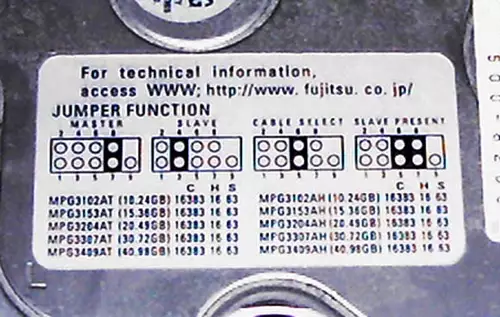

Formatfrage
Bevor Sie Ihre Festplatte(n) in Betrieb nehmen, stellt sich jedoch noch eine grundsätzliche Frage: Mit welchem Format sollten Sie die externen Platten formatieren. Wenn Sie auf Ihren Rechnern nur Windows 2000 und XP betreiben, können Sie hier NTFS wählen. Sind Sie allerdings auf eine größtmögliche Kompatibilität mit anderen Rechnern (Linux, Apple) oder alten Betriebssystemen aus, so sollten Sie FAT32 wählen. Wir haben ja schon in den vorherigen Ausgaben dieser Serie über die Unterschiede diskutiert und das Partitionieren genau erklärt. Daher nur eine Bemerkung am Rande. Windows XP kann keine FAT-32 Partitionen über 32 GB erstellen und formatieren. Lesen und damit Arbeiten funktioniert aber problemlos. Wenn Sie also eine universelle FAT32-Partition haben wollen, müssen sie diese unter einem alten Windows 98 (oder Nachfolger) erstellen oder gleich mit echten Alternativen arbeiten (z.B.: das kostenlose Qparted unter Linux/Knoppix.)
Der Einkaufstipp zum Schluss:
Bis vor wenigen Jahren galt noch die goldene Einkaufs-Regel: „Die größte erhältliche Festplatte bietet immer das beste Preis-Speicher-Verhältnis.“ Doch wer heute Festplatten als Backup nutzt, sollte nicht nur blind nach der Größe der Platte auswählen. Denn mittlerweile haben sich die günstigsten Gigabyte(GB)-Preise eher im Mittelfeld der Festplattengrößen eingependelt. Bei Redaktionsschluss waren die 250GB-Modelle hierbei am günstigsten. Es ist jedoch abzusehen, dass diese goldene Position in kürze von den 300GB-Platten eingenommen wird. Wer hierbei auf dem laufenden bleiben will, findet beispielsweise unter Geizhals.at aktuelle Gigabyte-Preise für sämtliche erhältlichen Festplatten (und nicht vergessen: vorher für deutsche Preise auf die deutsche Fahne links oben klicken).